Vymazat exspirovaná data GDPR
Obsah:
Vymazat exspirovaná data
Obrázky v dokumentu jsou ilustrační, neslouží jako závazný příklad nastavení.
 Pro hledání informací na stránce použijte
Pro hledání informací na stránce použijte  nebo stránku pro hledání.
nebo stránku pro hledání.
Vymazat exspirovaná data
Specifikujte exspirovaná data k odstranění
- Jak aktivovat doplněk popisujeme v článku Nastavení agendy GDPR.
- Volbou menu Nástroje agendy – GDPR Nastavení ověřte nastavení šablon a exspiračních lhůt. V případě nutnosti proveďte úpravu výběru šablon, seznamu polí určených ke smazání nebo exspiračních lhůt. Výchozí nastavení zajistil dodavatel systému podle evropského nařízení GDPR a na základě českých zákonných norem.
- Příkazem Vymazat exspirovaná data z nabídky Nástroje agendy otevřete dialog průvodce Specifikujte exspirovaná data k odstranění (obr. 1).
- Agenda GDPR spravuje data subjektů z agend: Adresář, Personalistika a Personální management – evidovaných na kartách Ostatní.
- Počet kroků v průvodci mazáním závisí na počtu šablon pro smazání v nastavovacím dialogu.
- V každém kroku průvodce je možné vybrat libovolný počet záznamů ke smazání.
- Každá z výchozích šablon pro smazání má výchozí exspirační lhůtu. Po uplynutí exspirační lhůty budou záznamy nabídnuty ke smazání v agendě GDPR volbou Vymazat exspirovaná data. Výchozí exspirační lhůtu lze upravit.
Standardní exporty pro potřeby agendy GDPR (od dodavatele systému podle evropského nařízení GDPR a na základě českých zákonných norem)
| Agenda Adresář | Agenda Personalistika | Agenda Personální management |
|---|---|---|
|
|
|
Začínáme:
- Vyberte jednu z agend (v tomto případě Adresář, obr. 1) a klepněte na tlačítko Další (viz Základní přehled licencí GDPR).
- Je možné, že se pro některou šablonu žádné záznamy ke smazání neobjeví. To znamená, že u žádného záznamu není u konce zadaná exspirační lhůta a není co smazat.
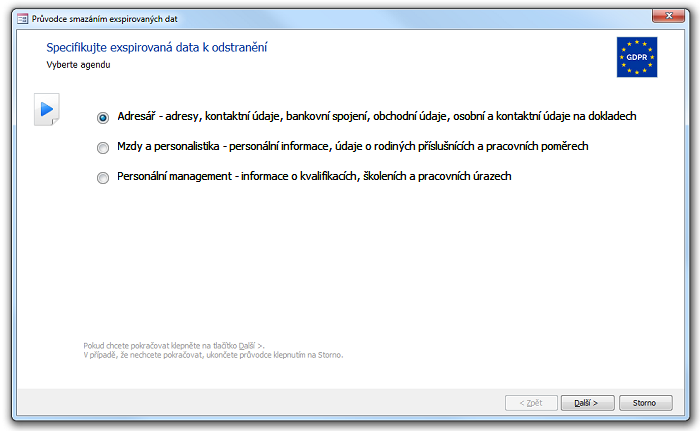
Obrázek 1: Dialog Průvodce smazáním exspirovaných dat s nabídkou agend.
1.  Adresář – adresy, kontaktní údaje, bankovní spojení, obchodní údaje, osobní a kontaktní údaje na dokladech
Adresář – adresy, kontaktní údaje, bankovní spojení, obchodní údaje, osobní a kontaktní údaje na dokladech
VÝBĚR KONTAKTŮ Z ADRESÁŘE (EXP 2 ROKY)
- Touto volbou smažete osobní údaje kontaktů z Adresáře, které podléhají exspiraci 2 roky.
- V dialogu Průvodce smazáním exspirovaných dat (obr. 2) zatržítkem
 vyberte kontakty, u kterých chcete data odstranit. Pokud si přejete odstranit údaje u všech kontaktů v tabulce, klepněte na tlačítko Vybrat vše .
vyberte kontakty, u kterých chcete data odstranit. Pokud si přejete odstranit údaje u všech kontaktů v tabulce, klepněte na tlačítko Vybrat vše . - Klepněte na tlačítko Další .
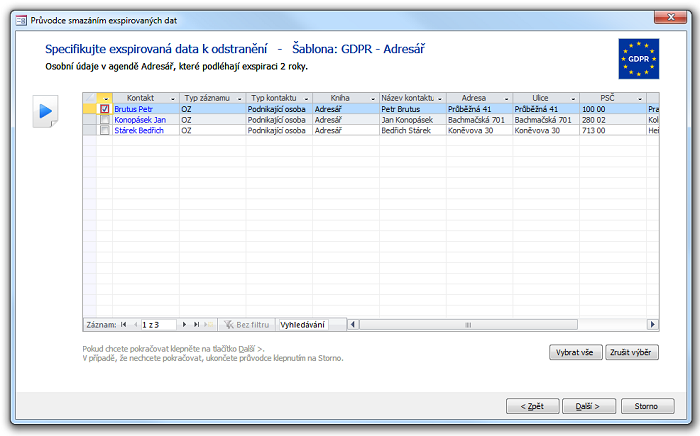
Obrázek 2: Dialog Průvodce smazáním exspirovaných dat kontaktů, jejichž osobní údaje exspirují po 2 letech.
VÝBĚR OBCHODNÍCH DOKLADŮ (EXP 2 ROKY)
- Touto volbou smažete různé osobní údaje z obchodních dokladů, které podléhají exspiraci 2 roky.
- V dialogu Průvodce smazáním exspirovaných dat (obr. 3) zatržítkem
 vyberte obchodní doklady, u kterých chcete osobní údaje odstranit. Pokud si přejete odstranit údaje u všech dokladů v tabulce, klepněte na tlačítko Vybrat vše .
vyberte obchodní doklady, u kterých chcete osobní údaje odstranit. Pokud si přejete odstranit údaje u všech dokladů v tabulce, klepněte na tlačítko Vybrat vše . - Klepněte na tlačítko Další .
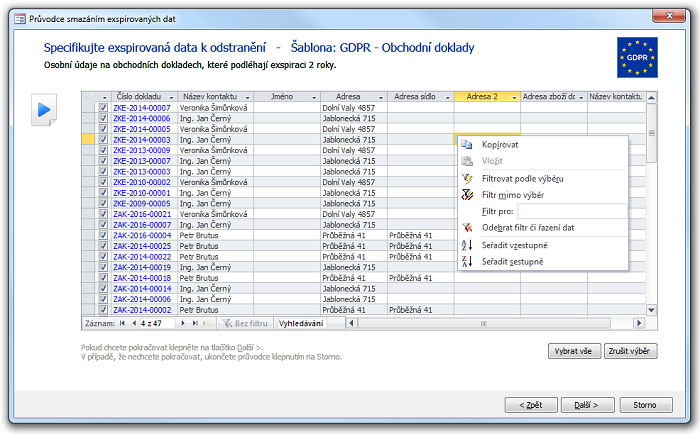
Obrázek 3: Dialog Průvodce smazáním exspirovaných dat na obchodních dokladech, které exspirují po 2 letech.
VÝBĚR ÚČETNÍCH DOKLADŮ (EXP 5 LET)
- Touto volbou smažete různé osobní údaje z účetních dokladů, které podléhají exspiraci 5 let.
- V dialogu Průvodce smazáním exspirovaných dat (obr. 4) zatržítkem
 vyberte účetní doklady, u kterých chcete osobní údaje odstranit. Pokud si přejete odstranit údaje u všech dokladů v tabulce, klepněte na tlačítko Vybrat vše .
vyberte účetní doklady, u kterých chcete osobní údaje odstranit. Pokud si přejete odstranit údaje u všech dokladů v tabulce, klepněte na tlačítko Vybrat vše . - Klepněte na tlačítko Další .
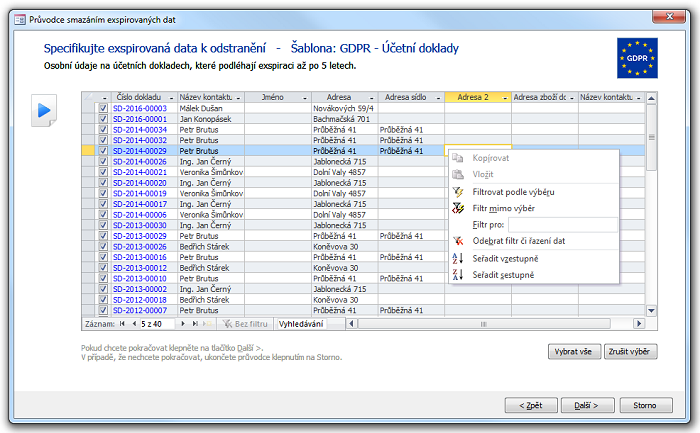
Obrázek 4: Dialog Průvodce smazáním exspirovaných dat na účetních dokladech, které exspirují po 5 letech.
VÝBĚR DAŇOVÝCH DOKLADŮ (EXP 10 LET)
- Touto volbou smažete různé osobní údaje z daňových dokladů, které podléhají exspiraci 10 let.
- V dialogu Průvodce smazáním exspirovaných dat (obr. 5) zatržítkem
 vyberte daňové doklady, u kterých chcete osobní údaje odstranit. Pokud si přejete odstranit údaje u všech dokladů v tabulce, klepněte na tlačítko Vybrat vše .
vyberte daňové doklady, u kterých chcete osobní údaje odstranit. Pokud si přejete odstranit údaje u všech dokladů v tabulce, klepněte na tlačítko Vybrat vše . - Klepněte na tlačítko Další .
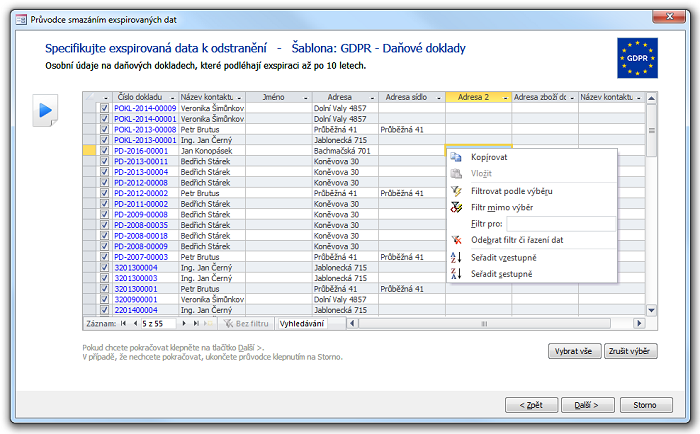
Obrázek 5: Dialog Průvodce smazáním exspirovaných dat na daňových dokladech, které exspirují po 10 letech.
REKAPITULACE
- V dialogu Průvodce smazáním exspirovaných dat (obr. 6) zkontrolujte výpis položek, u kterých chcete osobní údaje odstranit.
- Klepněte na tlačítko Dokončit .
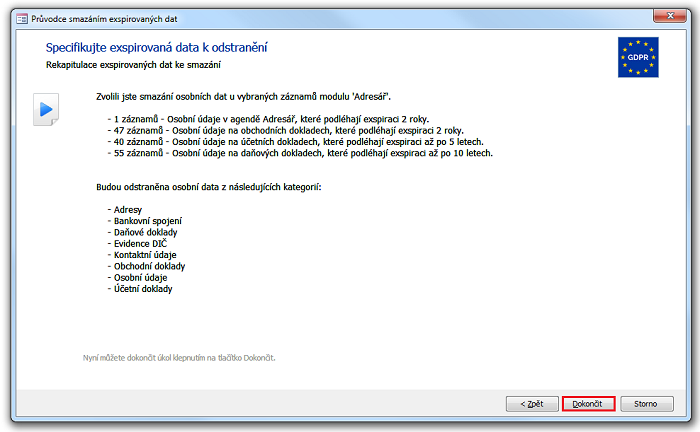
Obrázek 6: Dialog Průvodce smazáním exspirovaných dat kontaktů a rekapitulace exspirovaných dat ke smazání.
- Potvrďte vaše rozhodnutí klepnutím na tlačítko Ano .
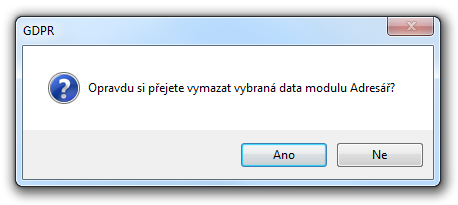
Budou odstraněna data z následujích kategorií:
- Adresy
- Bankovní spojení
- Evidence DIČ
- Kontaktní údaje
- Obchodní doklady
- Osobní údaje
- Současně se k záznamům kontaktů, jejichž záznamy byly smazány, vytvoří záznamy o smazání, které jsou dostupné v agendě GDPR nebo na kartě Ostatní v detailu Kontakt.
- Pokud v dokladu (s typem kontaktu Osoba, Podnikající osoba) smažete exspirovaná osobní data, uvidíte v detailu dokladu na kartě Souvislosti v zobrazení GDPR text „Osobní údaje vymazány”.
- Viz také Adresář – Karta Ostatní: Jak postupovat, chcete-li smazat údaje?
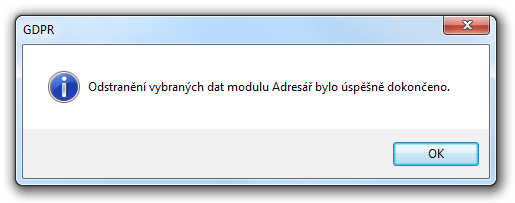
2.  Personalistika – personální informace, údaje o rodinných příslušnících a pracovních poměrech
Personalistika – personální informace, údaje o rodinných příslušnících a pracovních poměrech
Pro přístup k datům z modulu Mzdy a Personální management je vyžadována licence k doplňku GDPR Personalistika šablony (viz dokument Nastavení agendy GDPR).
- Podrobnosti o GDPR v agendě Mzdy – Personalistika popisujeme v detailu záznamu Pracovník na kartě Ostatní. Na této kartě se zobrazují záznamy o událostech, které se ke každému zaměstnanci vážou v souvislosti s povinnostmi vyplývajícími z GDPR.
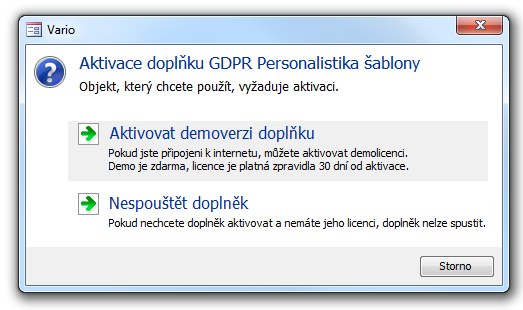
Obrázek 7: Příklad dialogu aktivace doplňku GDPR Personalistika šablony.
Vlastní smazání údajů probíhá takto:
- Volbou menu Nástroje agendy – GDPR Nastavení ověřte nastavení šablon a expiračních lhůt pro oblast Personalistika a Mzdy. V případě nutnosti proveďte úpravu výběru šablon, seznamu polí ke smazání polí nebo exspiračních lhůt.
Při úpravě šablon a jejich uložení pod vlastním názvem dodržujte pozice šablon 1 – 5. Např. šablonu vytvořenou z šablony GDPR – Oprávněný zájem uložte pod novým názvem a vyberte vždy v nabídce Šablona pro smazání dat 1. Šablonu vytvořenou z šablony GDPR - Zdravotní způsobilost uložte pod novým názvem a vyberte vždy v nabídce Šablona pro smazání dat 2 atd. Na pozicích 1 – 5 musí být vybrána vždy maximálně jedna šablona založená na šabloně GDPR – Oprávněný zájem, jedna na šabloně GDPR - Zdravotní způsobilost, jedna na šabloně GDPR – Zákonný důvod. - Volbou menu Nástroje agendy – Smazat exspirované údaje spusťte průvodce smazáním exspirovaných dat.
- V prvním kroku vyberte agendu Mzdy a personalistika a klepněte na Další.
- V zobrazené nabídce vyberte záznamy zaměstnanců, kterým doběhla exspirační lhůta podle první šablony (při výchozím nastavení je to šablona GDPR – Oprávněný zájem). Můžete použít tlačítko Vybrat vše, případně Zrušit výběr. Po ukončení výběru klepněte na tlačítko Další.
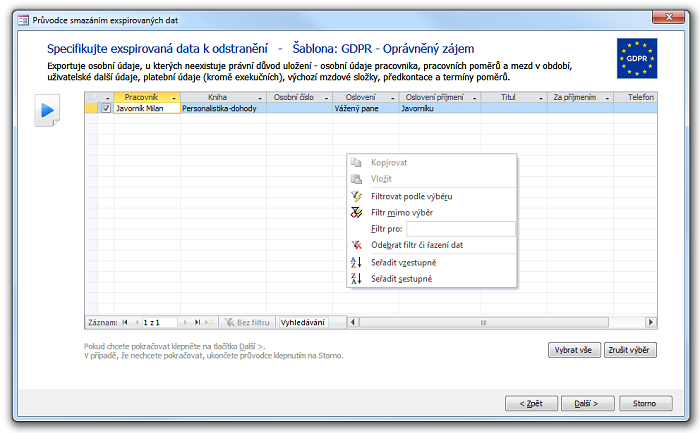
Obrázek 8: Příklad dialogu Průvodce smazáním exspirovaných dat pro šablonu GDPR – Oprávněný zájem.
- Opakujte bod d) pro další šablony (při výchozím nastavení pro šablonu GDPR – Zdravotní způsobilost a GDPR – Zákonný důvod). Je možné, že se pro některou šablonu žádné záznamy ke smazání neobjeví. To znamená, že u žádného záznamu není u konce zadaná exspirační lhůta a není co smazat.
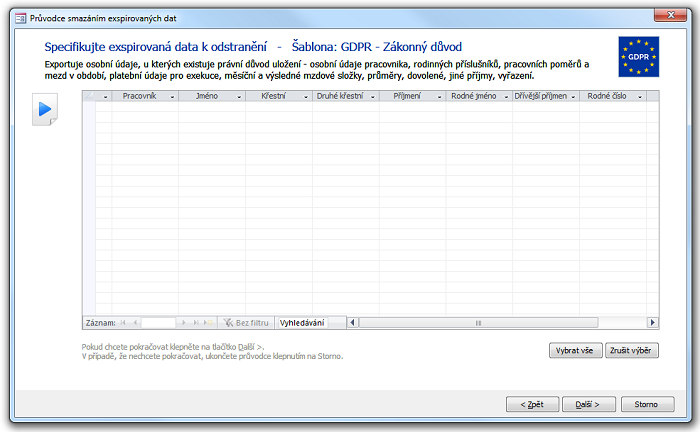
Obrázek 9: Příklad dialogu Průvodce smazáním exspirovaných dat pro šablonu GDPR – Zákonný důvod.
- V následujícím kroku se zobrazí rekapitulace exspirovaných dat ke smazání podle jednotlivých šablon. Klepnutím na tlačítko Dokončit proběhne smazání exspirovaných údajů z vybraných záznamů podle definovaných pravidel. Současně se k záznamům zaměstnanců, jejichž záznamy byly smazány, vytvoří záznamy o smazání, které jsou dostupné v agendě GDPR nebo na kartě Ostatní v detailu zaměstnance.
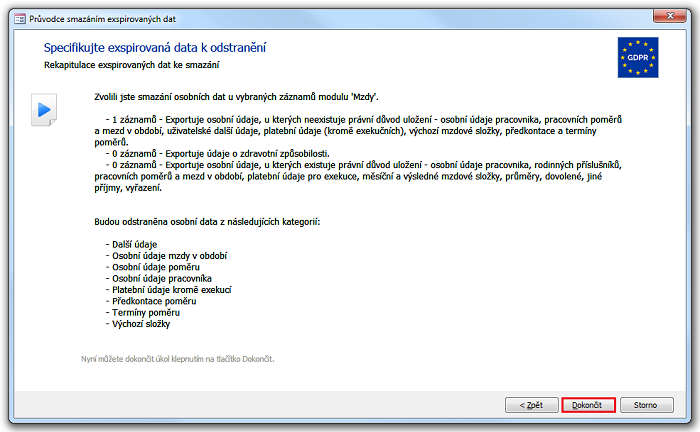
Obrázek 10: Příklad dialogu Průvodce smazáním exspirovaných dat – Rekapitulace.
3.  Personální management – informace o kvalifikacích, školeních a pracovních úrazech
Personální management – informace o kvalifikacích, školeních a pracovních úrazech
Pro přístup k datům z modulu Mzdy a Personální management je vyžadována licence k doplňku GDPR Personalistika šablony (viz dokument Nastavení agendy GDPR).
- Podrobnosti o GDPR v agendě Personální management popisujeme v detailu záznamu Personální management – Pracovní zařazení na kartě Ostatní. Na této kartě se zobrazují záznamy o událostech, které se ke každému pracovníkovi vážou v souvislosti s povinnostmi vyplývajícími z GDPR.
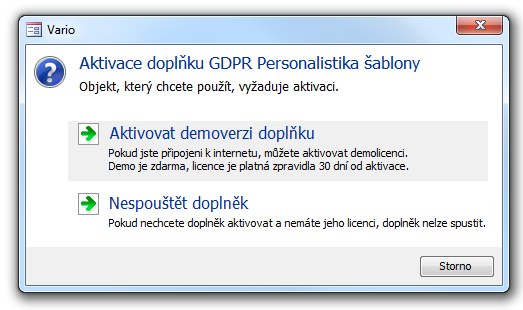
Obrázek 11: Příklad dialogu aktivace doplňku GDPR Personalistika šablony.
Vlastní smazání údajů probíhá takto:
- Volbou menu Nástroje agendy – GDPR Nastavení ověřte nastavení šablon a expiračních lhůt pro oblast Personální management. V případě nutnosti proveďte úpravu výběru šablon, seznamu polí ke smazání polí nebo exspiračních lhůt.
Při úpravě šablon a jejich uložení pod vlastním názvem dodržujte pozice šablon 1 – 5. Např. šablonu vytvořenou z šablony GDPR – Oprávněný zájem uložte pod novým názvem a vyberte vždy v nabídce Šablona pro smazání dat 1. Šablonu vytvořenou z šablony GDPR - Zákonný důvod uložte pod novým názvem a vyberte vždy v nabídce Šablona pro smazání dat 2 atd. Na pozicích 1 – 5 musí být vybrána vždy maximálně jedna šablona založená na šabloně GDPR – Oprávněný zájem, jedna na šabloně GDPR – Zákonný důvod. - Volbou menu Nástroje agendy – Smazat exspirované údaje spusťte průvodce smazáním exspirovaných dat.
- V prvním kroku vyberte agendu Personální management a klepněte na Další.
- V zobrazené nabídce vyberte záznamy pracovníků, kterým doběhla exspirační lhůta podle první šablony (při výchozím nastavení je to šablona GDPR – Oprávněný zájem). Můžete použít tlačítko Vybrat vše, případně Zrušit výběr. Po ukončení výběru klepněte na tlačítko Další.
- Opakujte bod d) pro další šablonu (při výchozím nastavení pro šablonu GDPR – Zákonný důvod). Je možné, že se pro některou šablonu žádné záznamy ke smazání neobjeví. To znamená, že u žádného záznamu není u konce zadaná exspirační lhůta a není co smazat.
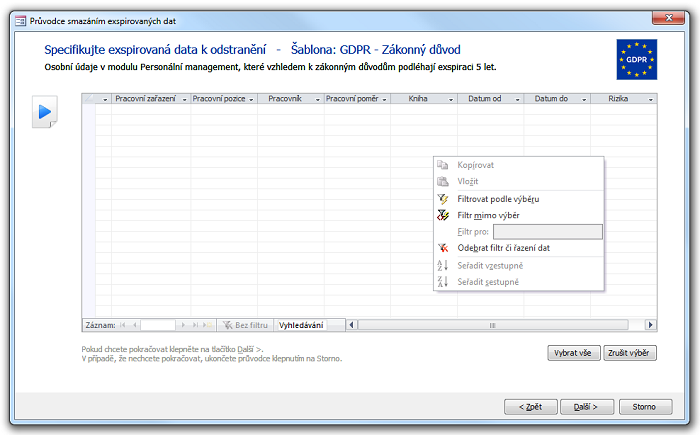
Obrázek 12: Příklad dialogu Průvodce smazáním exspirovaných dat pro šablonu GDPR – Zákonný důvod.
- V následujícím kroku se zobrazí rekapitulace exspirovaných dat ke smazání podle jednotlivých šablon. Klepnutím na tlačítko Dokončit proběhne smazání exspirovaných údajů z vybraných záznamů. Současně se k záznamům zaměstnanců, jejichž záznamy byly smazány, vytvoří záznamy o smazání, které jsou dostupné v agendě GDPR nebo na kartě Ostatní v detailu Pracovníka.
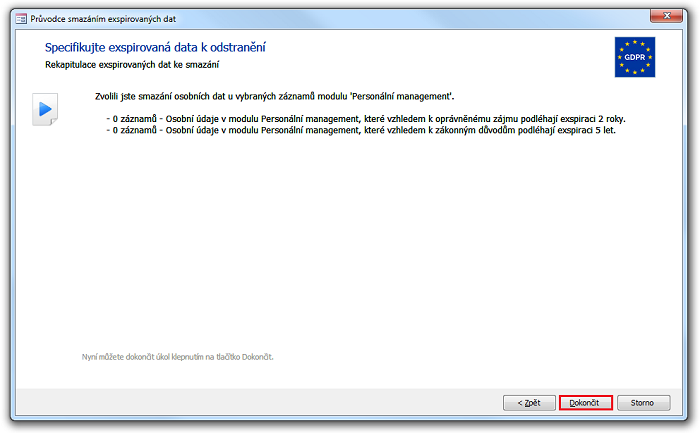
Obrázek 13: Příklad dialogu Průvodce smazáním exspirovaných dat – Rekapitulace.
- Nastavení agendy GDPR
- Prodloužení archivační doby mzdových dokladů v šabloně GDPR
- Agenda GDPR (Obecné nařízení pro ochranu osobních údajů / General Data Protection Regulation)
- Adresář – Karta Ostatní – GDPR
- Prodloužení archivační doby mzdových dokladů v šabloně GDPR
- Karta Ostatní – Personalistika – Založení nového pracovníka
- Karta Ostatní – Personální management – Založení pracovního zařazení
